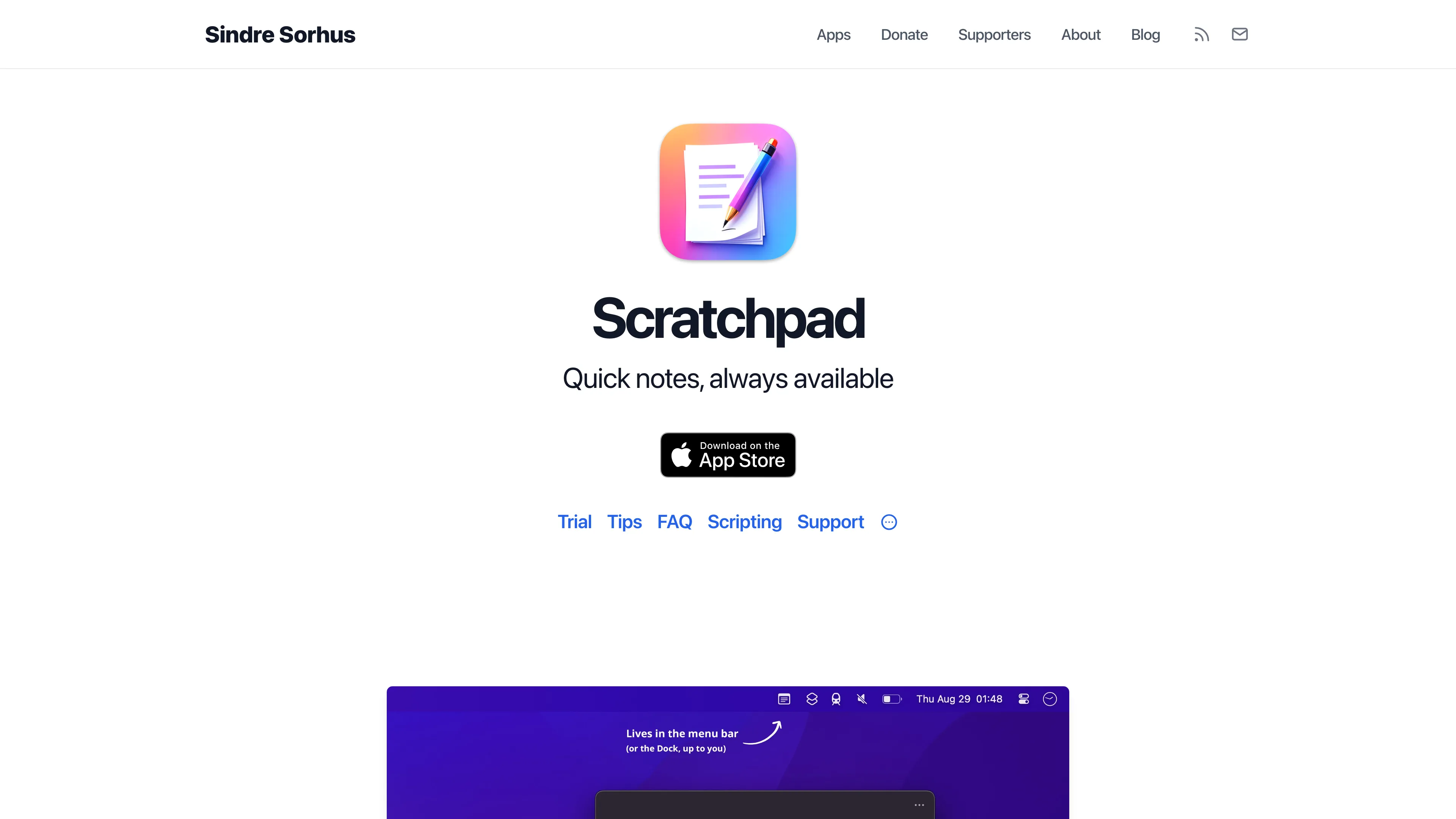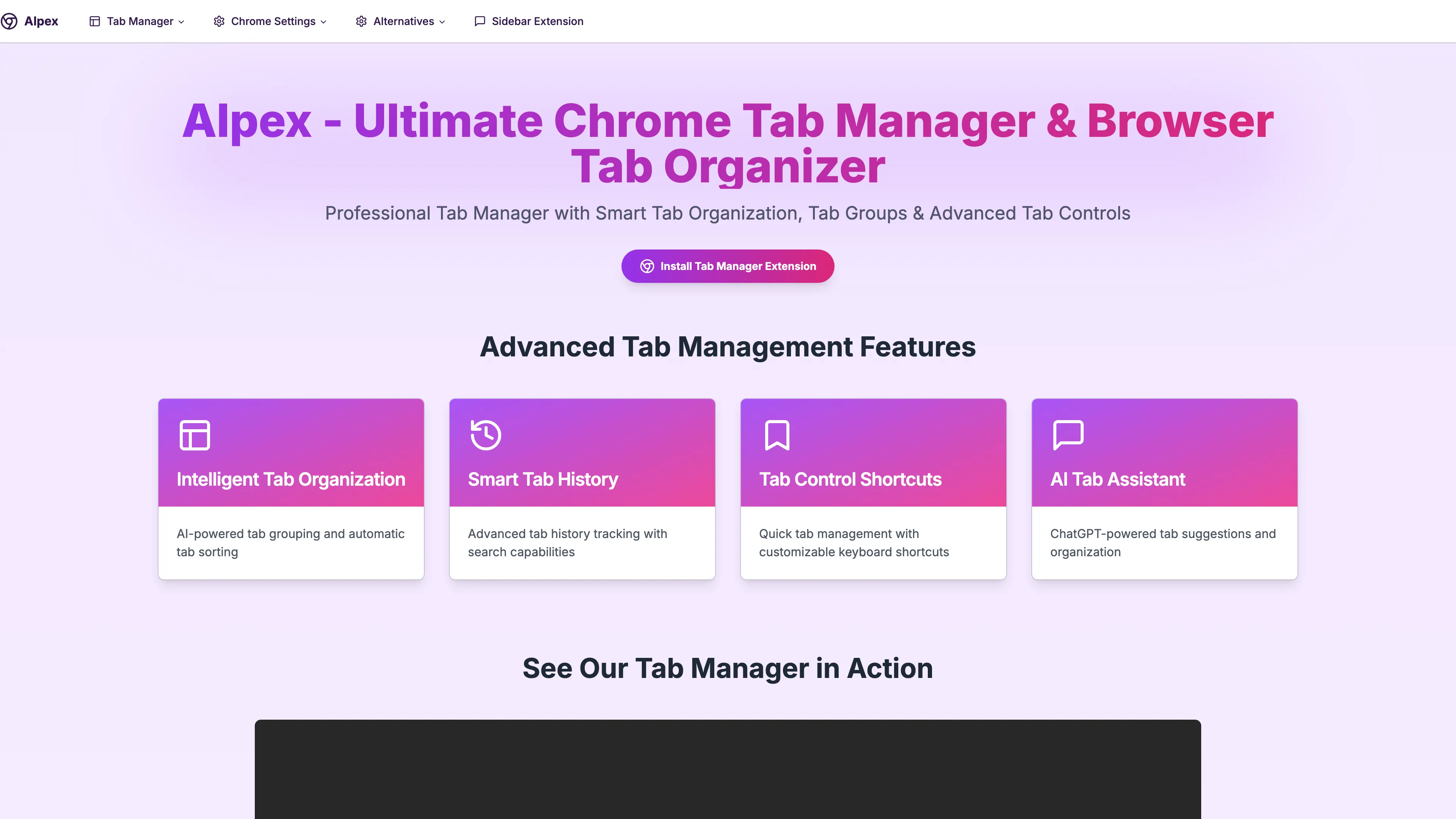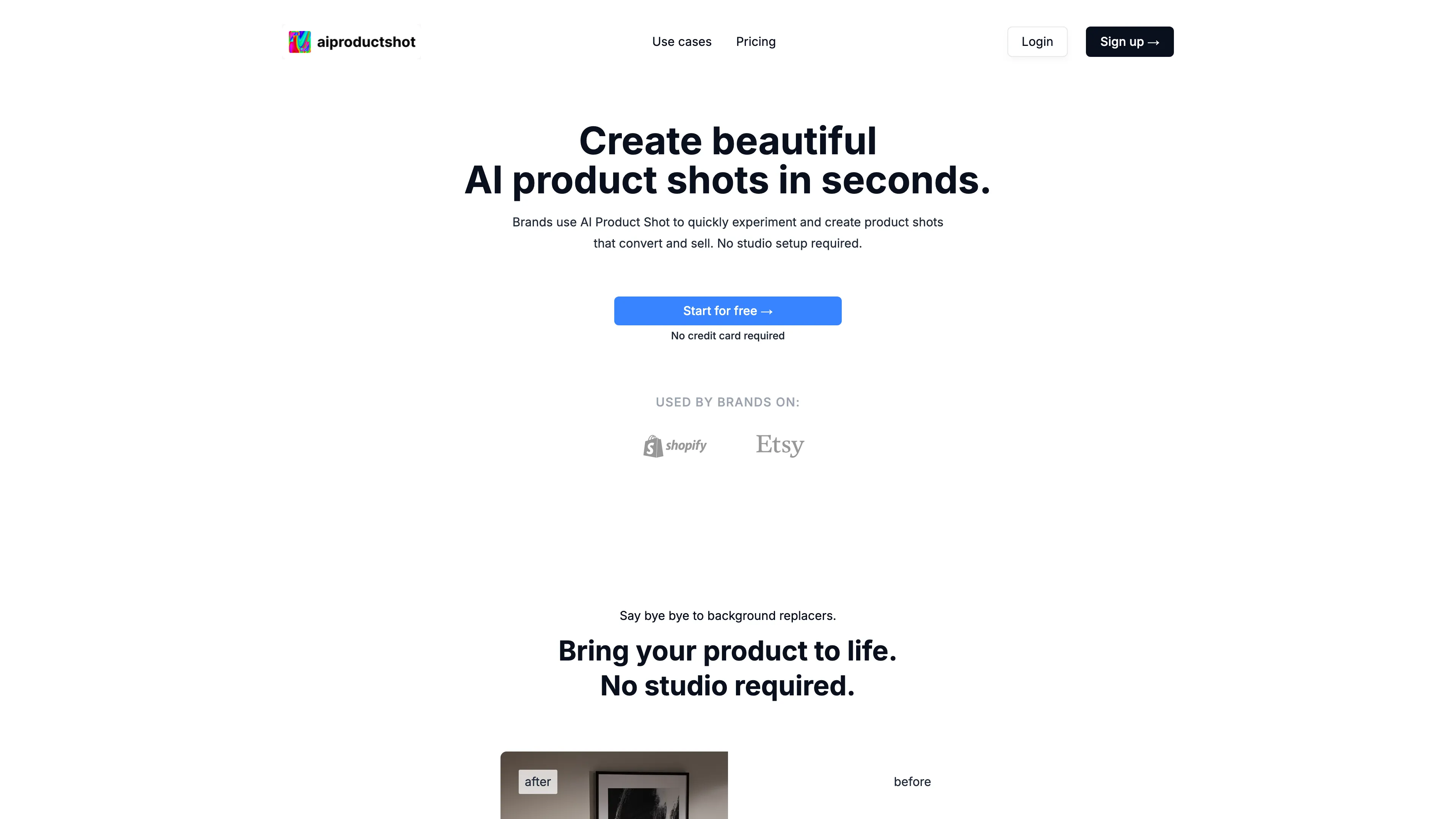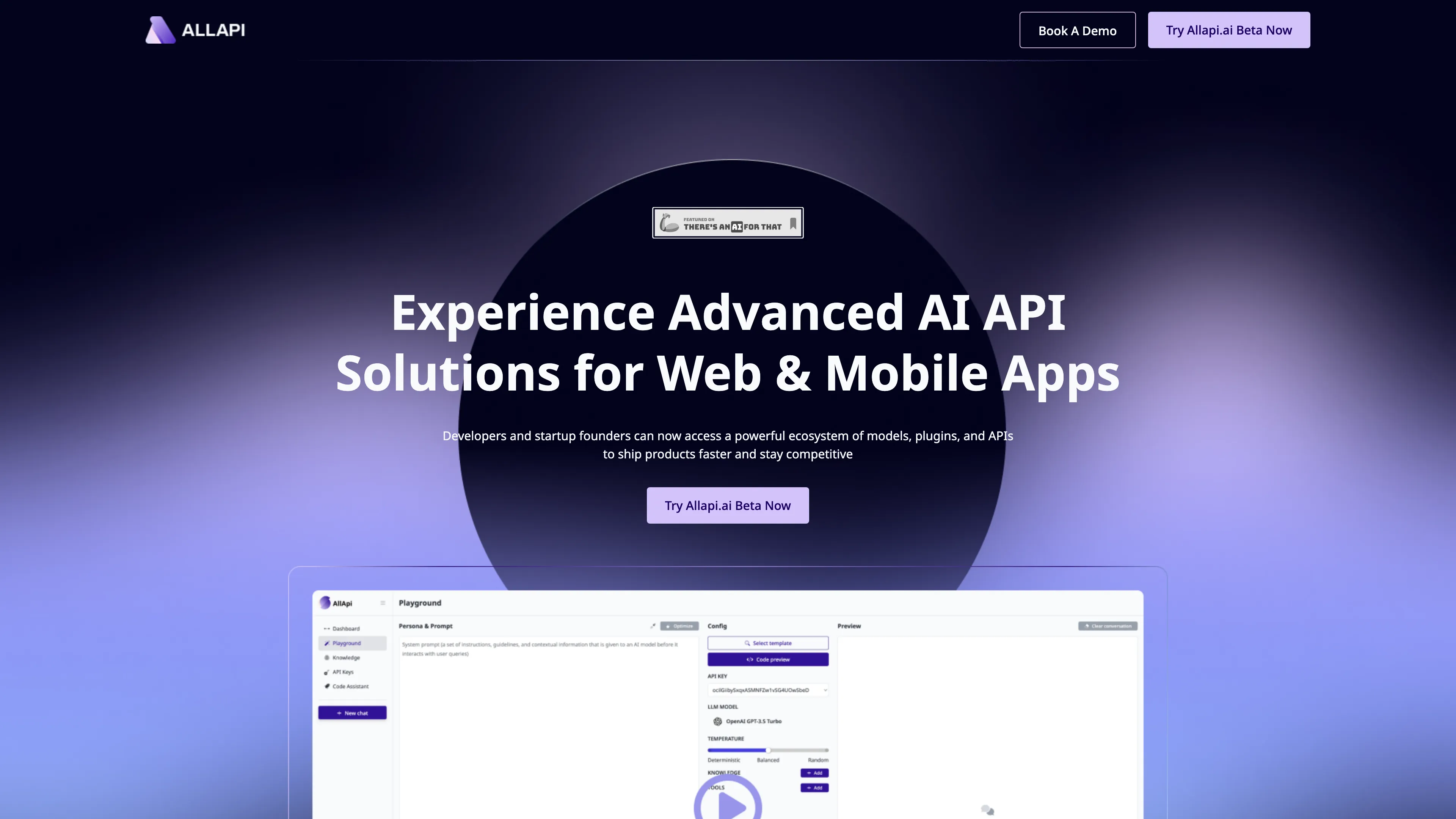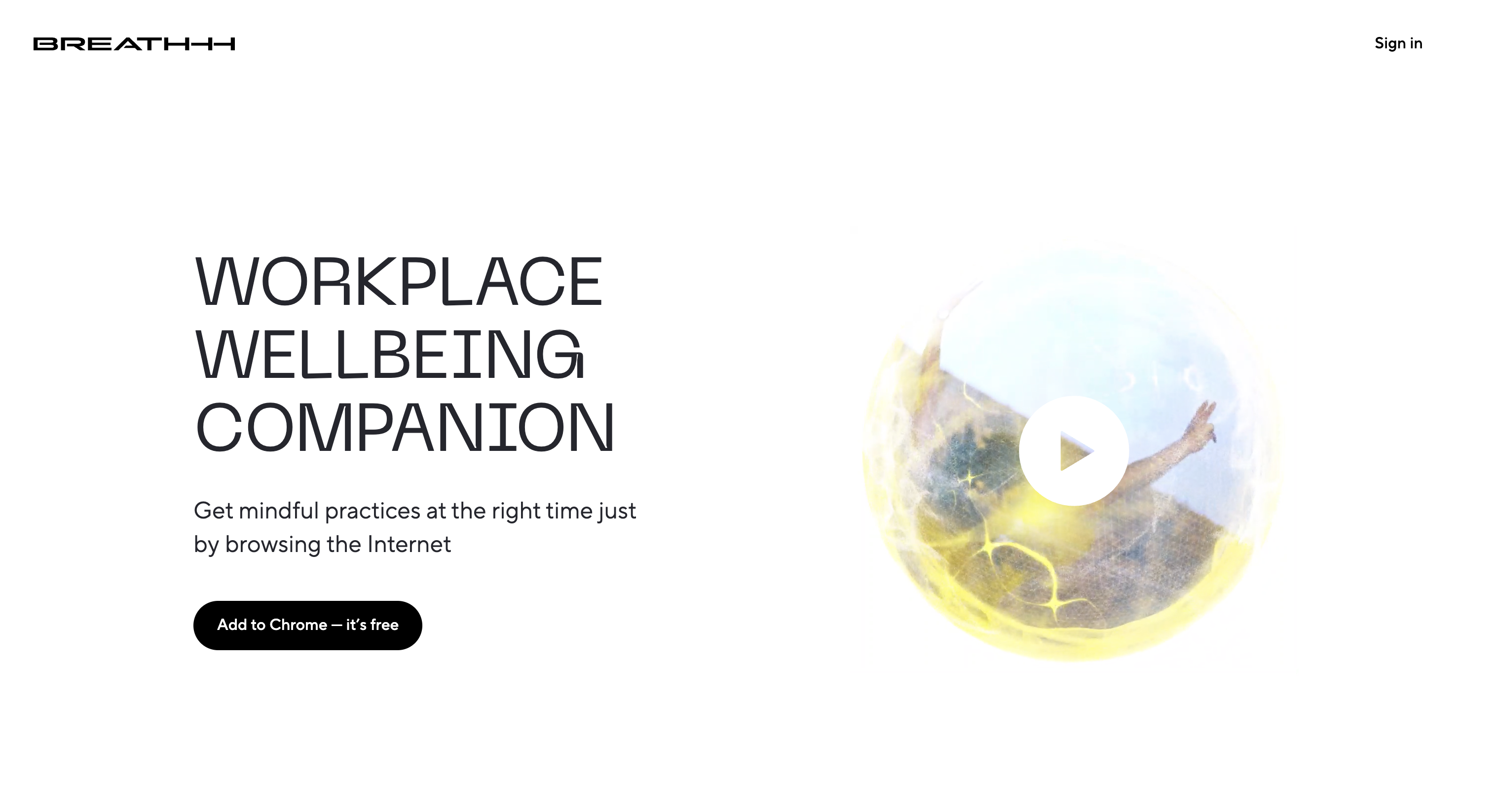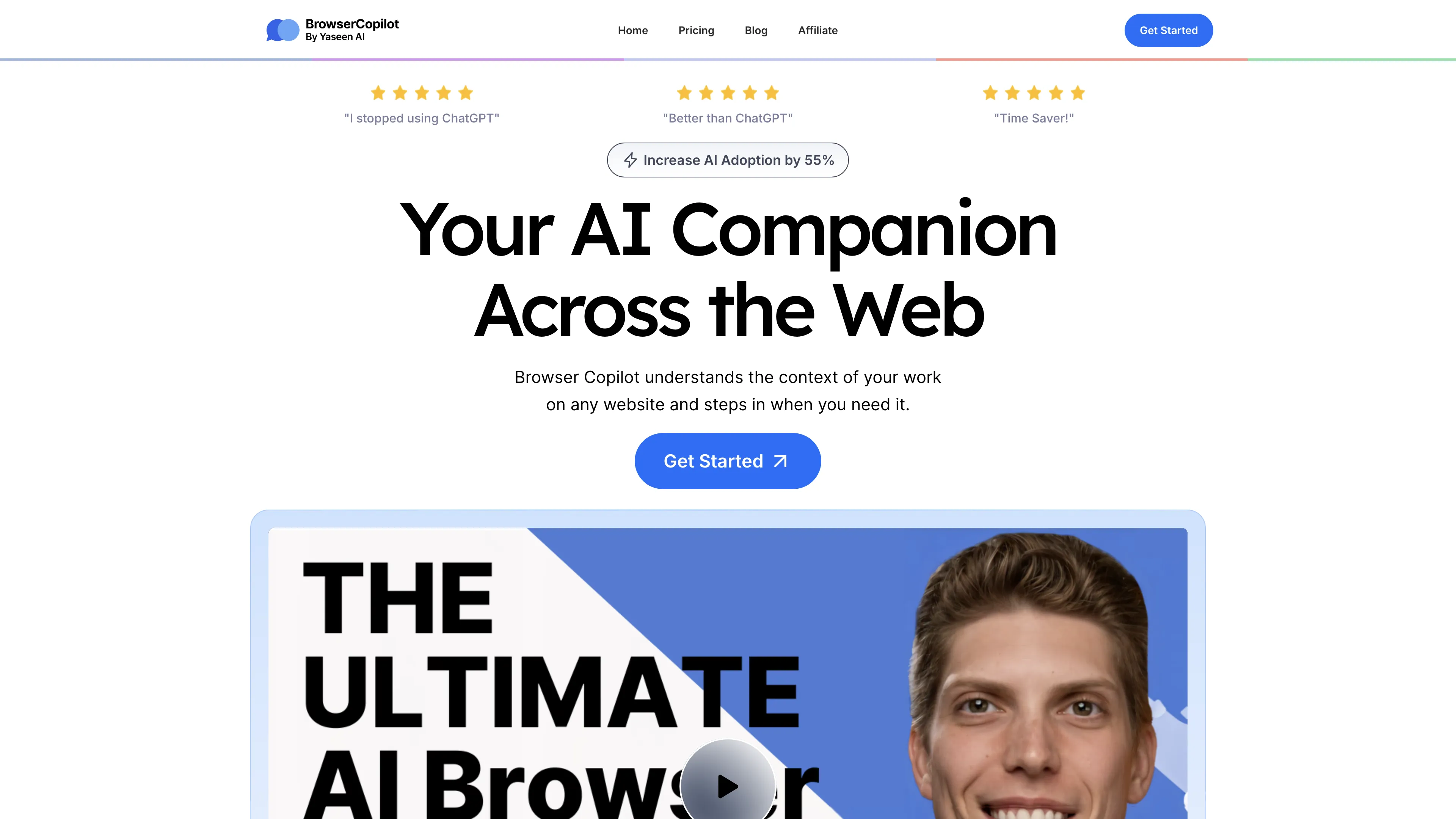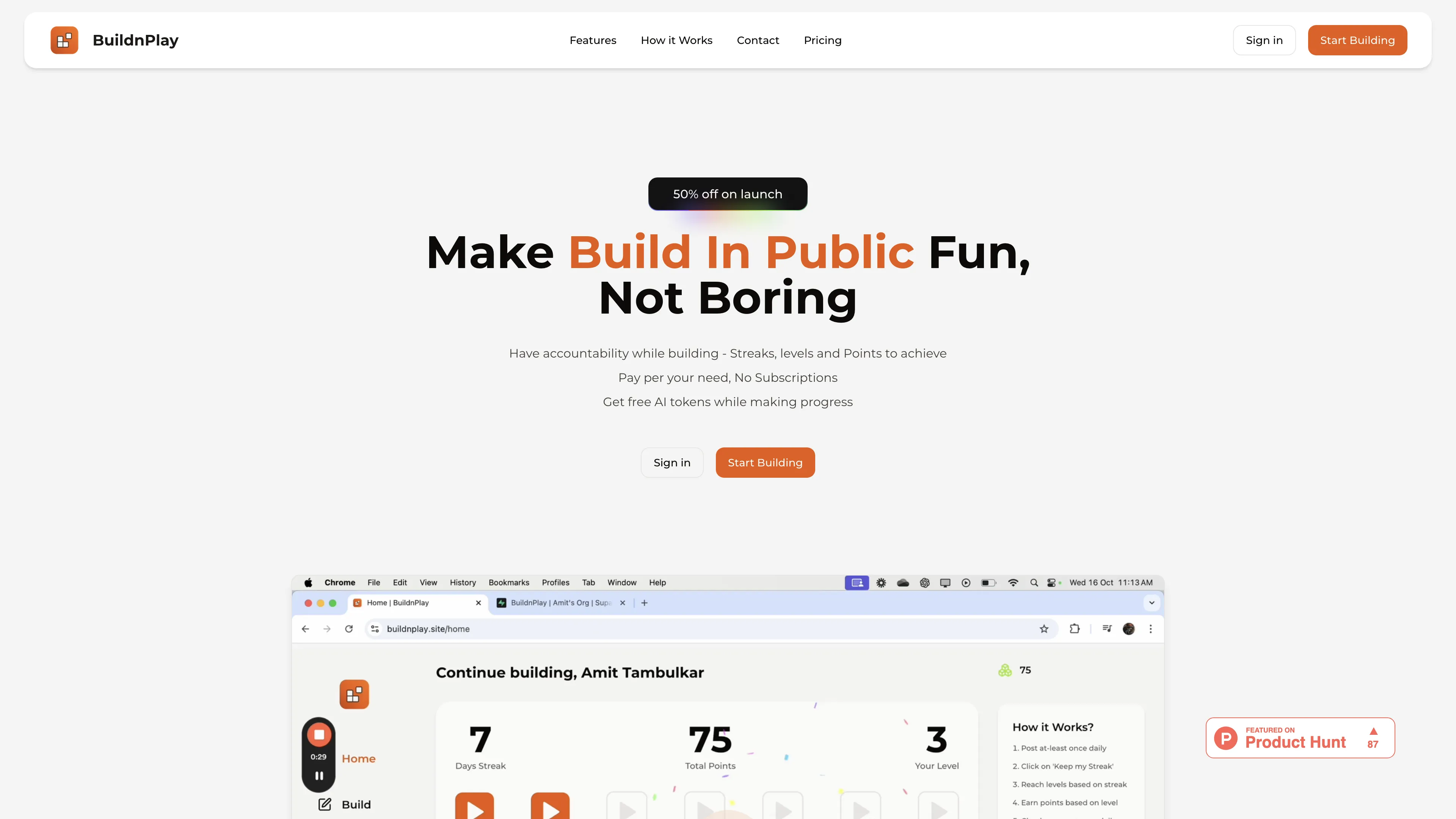Scratchpad 介紹
Scratchpad 是一款設計簡潔的應用程式,旨在幫助用戶快速捕捉靈感和想法。其主要功能包括在 macOS 菜單欄或 Dock 上一鍵存取,以及 iOS 上的主畫面和鎖定畫面存取。這類似於隨身攜帶一個數位便條紙,隨時記錄腦海中閃現的點子,不會中斷工作流程。應用程式支援 iCloud 同步,但這完全是可選的,並且沒有數據追蹤,確保隱私安全。而且,它還提供自訂快捷鍵和可調字體選項。這些設計特別適合於需要快速記錄、頭腦風暴及暫時記錄靈感的情境。其目的是保持一個簡單且不分心的環境,讓使用者專注於內容本身,而非工具操作。未來還計劃推出 watchOS 版本,使其對於蘋果用戶來說更加方便。
Scratchpad 的主要功能
極速訪問
一鍵點擊即可打開Scratchpad,讓用戶在靈感乍現時能瞬間記錄,不打斷工作流程。
簡潔界面
專注於純文本書寫,無干擾元素,適合頭腦風暴、草稿和瞬間想法的捕捉。
雲端同步
支援iCloud同步,確保使用者在各設備間無縫切換,保持筆記一致性。
自訂快捷鍵(macOS)
用戶可設置自訂熱鍵,快速進入書寫模式,提高筆記效率。
輕量靈活
應用體積小巧,性能極速,適合各種環境下的快速記錄,沒有多餘負擔。
Scratchpad 的使用案例
腦力風暴:學生在學習或研究時經常靈光一閃。Scratchpad 的一鍵訪問和快捷熱鍵使他們能迅速捕捉這些靈感,防止重要的思路流逝。
會議筆記:專業人士在會議中使用 Scratchpad 在 macOS 的半透明背景功能,能在不打斷會議進行的情況下記錄關鍵信息,確保資訊即時整理並井然有序。
日常待辦:忙碌的家庭主婦通過 Scratchpad 的 iOS 鎖屏小工具,快速添加待辦事項,保持家務安排獨立於主忙工作日程,這樣可以更好地管理家庭事務。
個人反思:創意工作者利用 Scratchpad 的干淨界面在日常生活中進行自我反思和日記記錄,不受排版困擾,保障純粹的思維流動。
程序員速記:程序員在編寫代碼時,利用 Scratchpad 的單點訪問功能記錄他們即興想出的算法或解決方案,這樣既不影響編碼流程,又方便日後回顧。
Scratchpad 使用指南
Step 1: 從官網下載並安裝Scratchpad應用程式。
Step 2: 在macOS上,從選單列或Dock啟動應用程式;在iOS上,從主螢幕或鎖屏頁面啟動應用程式。
Step 3: 點擊應用程式開啟後,立即開始輸入你的想法在單一的筆記框中。
Step 4: 在macOS設置自訂快捷鍵,以便快速開啟Scratchpad進行即時寫作。
Step 5: 如果需要,在設定中啟用或禁用iCloud同步功能,確保你的筆記能在多個設備間同步。
Scratchpad 常見問題
Scratchpad 網站分析
- United States25.8%
- India6.4%
- Germany4.2%
- United Kingdom4.0%
- China4.0%